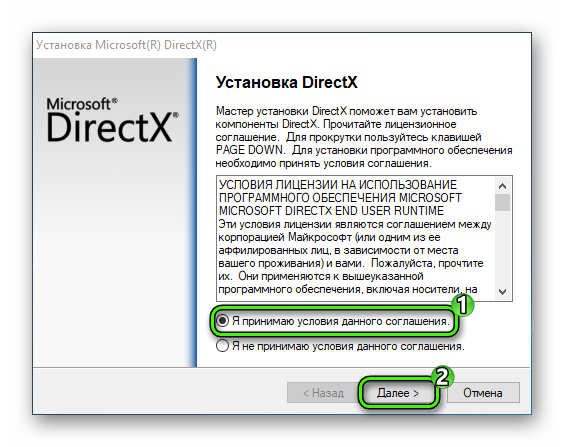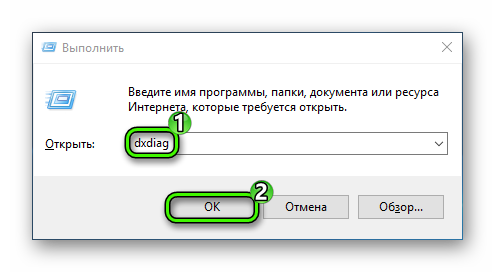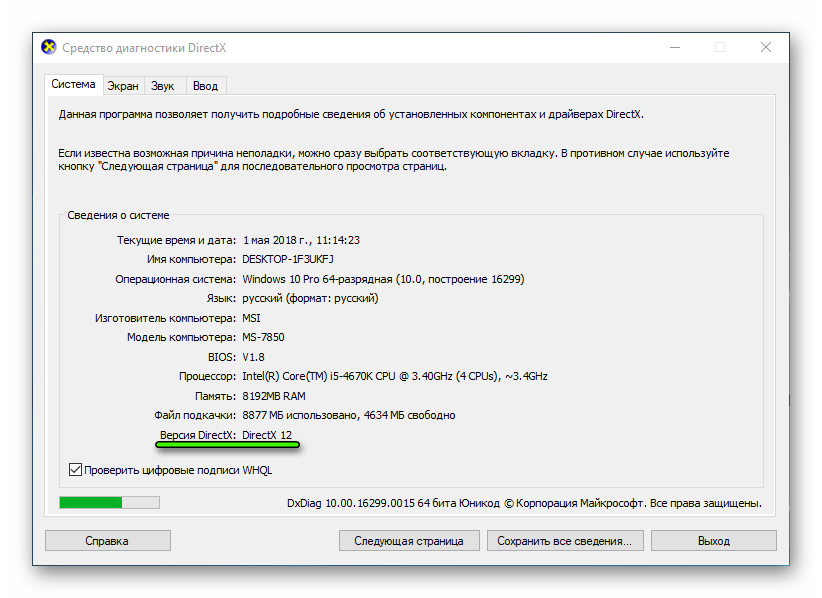- How to install the latest version of DirectX
- What is DirectX?
- Check which version of DirectX is installed
- Как установить последнюю версию DirectX
- Что такое DirectX?
- Определение версии DirectX, установленной на компьютере
- Как обновить DirectX
- Вводная информация
- Что такое DirectX?
- Как узнать версию DirectX?
- Обновление DirectX
- Заключение
- DirectX Update — обновление онлайн
- Достоинства
- Использование
- Примечание
How to install the latest version of DirectX
What is DirectX?
DirectX is a set of components in Windows that allows software, primarily and especially games, to work directly with your video and audio hardware. Games that use DirectX can use multimedia accelerator features built-in to your hardware more efficiently which improves your overall multimedia experience.
Check which version of DirectX is installed
The DxDiag tool reports detailed information about the DirectX components and drivers installed on your system and can be used.
From Start, type dxdiag in the Search box, and then press enter.
Tap or click on dxdiag from the results.
Check DirectX Version on the first page of the report in the System Information section.
Swipe in from the right edge of the screen, and then tap Search. Type dxdiag in the search box. Or, just type dxdiag from Start.
Tap or click on dxdiag from the results.
Check DirectX Version on the first page of the report in the System Information section.
Click Start, type dxdiag in the search box.
Tap or click on dxdiag from the results.
Check DirectX Version on the first page of the report in the System Information section.
DirectX versions and updates by Operating System
DirectX 11.3 and 12 are included with these Windows versions.
Updates will be available through Windows Update. There is no stand-alone package for these versions of DirectX.
DirectX 11.1 is included in Windows 8, Windows RT, and Windows Server 2012. There is no stand-alone update package for DirectX 11.1. You can only install this DirectX version through Windows Update in Windows 8, Windows RT and Windows Server 2012.
DirectX 11.2 is included in Windows 8.1, Windows RT 8.1 and Windows Server 2012 R2. There is no stand-alone update package for DirectX 11.2. You can only install this DirectX version through Windows Update in Windows 8.1, Windows RT 8.1 and Windows Server 2012 R2.
Note To upgrade DirectX further, you will need to upgrade your operating system.
DirectX 11.0 is included in Windows 7 and Server 2008 R2. There is no stand-alone update package for this version. You can update DirectX by installing the service pack and update listed below.
DirectX 11.1 is available for Windows 7 SP1 and Windows Server 2008 RS SP1, with Platform Update for Windows 7 and Windows Server 2008 (KB2670838).
Note To upgrade DirectX further, you will need to upgrade your operating system.
DirectX 10 is included in Windows Vista. There is no stand-alone update package for this version. You can update DirectX by installing the service pack and update listed below.
DirectX 10.1 is included in Windows Vista SP1 or later, and Windows Server SP1 or later. There is no stand-alone update package for this version. You can update DirectX by installing the service pack and update listed below.
DirectX 11.0 is available for Windows Vista SP2 and Windows Server 2008 SP2, with KB971512 installed.
Note To upgrade DirectX further, you will need to upgrade your operating system.
DirectX 9.0c is available for Windows XP and Windows Server 2003 by installing the DirectX 9.0c End-User Runtime.
Some applications and games require DirectX 9. However, your computer includes a more recent version of DirectX. If you install and then run an application or game that requires DirectX 9, you might receive an error message such as «The program can’t start because d3dx9_35.dll is missing from your computer. Try reinstalling the program to fix this problem.»
To resolve this issue, install DirectX End-User Runtime.
When you run this package, no change is made to your version of DirectX, Direct3D 9, Direct3D 10.x, Direct3D 11.x, DirectInput, DirectSound, DirectPlay, DirectShow, or DirectMusic.
To upgrade DirectX further, you will need to upgrade your operating system.
Как установить последнюю версию DirectX
Что такое DirectX?
DirectX – это набор компонентов в ОС Windows, который позволяет программному обеспечению, в первую очередь компьютерным играм, напрямую взаимодействовать с видео- и аудиооборудованием. Игры, использующие DirectX, могут более эффективно использовать встроенные в ваше оборудование функции акселерации мультимедиа, благодаря чему повышается производительность выполнения мультимедийных задач.
Определение версии DirectX, установленной на компьютере
Инструмент DxDiag представляет подробную информацию о компонентах и драйверах DirectX, которые установлены в вашей системе и доступны к использованию.
Нажмите кнопку «Пуск», введите в поле поиска запрос dxdiag, затем нажмите клавишу «ВВОД».
Выберите элемент dxdiag в списке результатов поиска
Проверьте строку версия DirectX на первой странице отчета в разделе Информация о системе.
Проведите пальцем от правого края экрана к центру и коснитесь кнопки «Поиск». Введите запрос dxdiag в поле поиска. Или введите запрос dxdiag в строку поиска в меню «Пуск».
Выберите элемент dxdiag в списке результатов поиска
Проверьте строку версия DirectX на первой странице отчета в разделе Информация о системе.
Нажмите кнопку «Пуск» и введите в поле поиска запрос dxdiag.
Выберите элемент dxdiag в списке результатов поиска
Проверьте строку версия DirectX на первой странице отчета в разделе Информация о системе.
Версии DirectX и обновления через операционную систему
В этих версиях Windows DirectX 11.3 и 12 предустановлены.
Обновления будут доступны через Центр обновления Windows. Отдельного пакета данных версий DirectX не существует.
DirectX 11.1 предустановлен в системах Windows 8, Windows RT и Windows Server 2012 Отдельного пакета обновлений для DirectX 11.1 не существует. Вы можете установить эту версию DirectX только через Центр обновления Windows в системах Windows 8, Windows RT и Windows Server 2012.
DirectX 11.2 предустановлен в системах Windows 8.1, Windows RT 8.1 и Windows Server 2012 R2. Отдельного пакета обновлений для DirectX 11.2 не существует. Эту версию DirectX можно установить только через Центр обновлений Windows в системах Windows 8.1, Windows RT 8.1 и Windows Server 2012 R2.
Примечание. Для дальнейшего обновления DirectX вам необходимо обновить операционную систему.
DirectX 11.0 предустановлен в системы Windows 7 и Server 2008 R2. Отдельного пакета обновлений для данной версии не существует. Вы можете обновить DirectX, установив пакет обновлений, а также обновления, перечисленные ниже.
DirectX 11.1 доступен для установки в системах Windows 7 SP1 и Windows Server 2008 RS SP1 совместно с обновлением платформы для Windows 7 и Windows Server 2008 (KB2670838).
Примечание. Для дальнейшего обновления DirectX вам необходимо обновить операционную систему.
DirectX 10 предустановлен в системах Windows Vista. Отдельного пакета обновлений для данной версии не существует. Вы можете обновить DirectX, установив пакет обновлений, а также обновления, перечисленные ниже.
DirectX 10.1 предустановлен в системах Windows Vista с пакетом обновления 1 (SP1) или более поздней версии и Windows Server с пакетом обновления 1 (SP1) или более поздней версии. Отдельного пакета обновлений для данной версии не существует. Вы можете обновить DirectX, установив пакет обновлений, а также обновления, перечисленные ниже.
DirectX 11.0 доступен для установки в системах Windows Vista с пакетом обновлений 2 (SP2) и Windows Server 2008 с пакетом обновлений 2 (SP2) при установленном обновлении KB971512.
Примечание. Для дальнейшего обновления DirectX вам необходимо обновить операционную систему.
DirectX 9.0c доступен для установки в системах Windows XP и Windows Server 2003 с помощью установки среды выполнения DirectX 9.0c для конечных пользователей.
Некоторые приложения и игры требуют наличия DirectX 9. Тем не менее, на вашем компьютере установлена более поздняя версия DirectX. Если вы установили и запустили приложение или игру, для которой требуется DirectX 9, может появиться сообщение об ошибке, например «Запуск программы невозможен, так как на компьютере отсутствует d3dx9_35.dll. Попробуйте переустановить программу».
Для устранения этой проблемы необходимо установить среду выполнения DirectX для конечных пользователей.
При запуске этот пакет не вносит изменения в версию DirectX, Direct3D 9, Direct3D 10.x, Direct3D 11.x, DirectInput, DirectSound, DirectPlay, DirectShow и DirectMusic.
Для дальнейшего обновления DirectX необходимо обновить операционную систему.
Как обновить DirectX
Некоторые пользователи не знают, как обновить DirectX до последней версии. В данном материале мы предоставим подробную инструкцию о том, как это сделать. Но сначала поговорим о более простых и понятных вещах.
Вводная информация
Стоит отметить, что без данного компонента невозможна нормальная работа операционной системы. Ей, как и многим приложениям, будет постоянно чего-то не хватать. Так что давайте для начала разберемся, что это за компонент такой.
Что такое DirectX?
Это набор специальных библиотек, необходимых операционной системе Windows для работы с 2D и 3D графикой. Пакет Директ Икс предоставляется компанией Microsoft. Причем совершенно бесплатно. Установить его может любой желающий.
А вот в операционной системе Windows 10 уже присутствует актуальная версия данных библиотек. Так что для тех, кто использует эту ОС данный материал не особо актуален. Оно и понятно. Ведь «десятка» — текущий проект компании из Редмонда.
Кому может пригодиться эта статья? Во-первых, тем, кто использует Windows 7, 8 или 8.1. Там иногда приходится производить обновление компонентов DirectX до последней версии. То же самое касается и тех, кто сидит на Vista.
А вот пользователям Windows XP рассчитывать не на что. Для них потолок – DirectX 9.0c. Но эта версия библиотек уже давно у них установлена. К сожалению, из-за политики компании Microsoft новых версий библиотек для XP не будет. Но если у вас восьмая (или более ранняя) версия библиотеки, то данная инструкция все же поможет.
А теперь давайте поговорим о том, как посмотреть версию компонентов, установленных в ОС. Это необходимо, поскольку может оказаться так, что обновление вовсе не нужно.
Как узнать версию DirectX?
Перед обновлением всегда необходимо проверять версию того компонента, который вы собираетесь обновить. Если она актуальна, то не нужно ничего делать. Получится зря потраченный трафик (так как все это скачивается из интернета).
Узнать версию DirectX можно при помощи встроенных инструментов Windows. Для этого даже не нужно устанавливать никаких сторонних приложений. Способ довольно простой. С ним справятся даже новички. Но на всякий случай мы предоставим подробную инструкцию:
- Открываем меню «Пуск» при помощи специальной кнопки на панели задач.
- Перемещаемся в каталог «Служебные – Windows» и кликаем по пункту «Выполнить».
Вызвать этот инструмент можно и проще. Достаточно нажать сочетание клавиш Win + R».
- Далее вводим в текстовое поле dxdiag.
- Нажимаем «ОК» или Enter на клавиатуре.
Появится окно с огромным количеством информации. В числе прочего там будет строка «Версия DirectX».
Стоит отметить, что процесс обновления выполняется в режиме онлайн. Поэтому просто необходимо наличие широкополосного подключения к интернету. Иначе ничего не выйдет. Многое также зависит от скорости. Если она маленькая, то процесс инсталляции затянется надолго. Итого нужно будет загрузить, в среднем, 150 МБ.
Обновление DirectX
На данный момент, выполнить обновление данного компонента можно только одним способом: скачать установщик с серверов компании Microsoft. Сам он весит мало. Но вот библиотеки довольно-таки объемные.
Суть заключается в том, что инсталлятор скачивает нужные файлы в процессе установки и только потом интегрирует их в операционную систему. Такой способ проще и надежнее. Вот подробная инструкция, рассказывающая о том, как и что делать.
- Открываем в удобном интернет-обозревателе страницу https://www.microsoft.com/ru-ru/download/details.aspx?id=35.
- Здесь вам нужно кликнуть ЛКМ на красную кнопку.
- Откажитесь от загрузки дополнительного софта.
- Теперь нужно открыть dxwebsetup.exe.
- Примите лицензионные условия.
- Откажитесь от инсталляции дополнительных компонентов (Панель Bing и т. д.).
- Запустите процедуру загрузки.
- Дождитесь ее завершения.
- На всякий случай выполните перезапуск системы.
Вот так происходит обновление библиотек DirectX.
Заключение
А теперь подведем итоги и попытаемся обобщить всю многословную филиппику, представленную выше. В данном материале мы попытались дать ответ на вопрос о том, как обновить Директ Икс на компьютере или ноутбуке. Оказалось, что это довольно просто.
С данной задачей справится даже новичок, который только недавно сел за компьютер. Не забудьте только проверить актуальность уже установленной на компьютере версии DirectX. Возможно, никакого обновления и не потребуется. Особенно, если и старая версия еще неплохо работает.
DirectX Update — обновление онлайн
Библиотека DirectX необходима компьютеру для обработки графики в современных игровых приложениях. Двенадцатая версия — последняя на данный момент. Она доступна только для Windows 10 и изначально встроена в систему. В остальных же случаях ее необходимо устанавливать вручную. Чтобы не разбираться ни в каких нюансах, стоит воспользоваться программой под названием DirectX Update.
Достоинства
Понять, какая именно версия библиотеки нужна для текущей конфигурации компьютера, не так-то и просто. Все зависит от двух факторов: версия ОС Windows и совместимость видеоадаптера. Данная программа позволяет не разбираться во всем пользователю. Программный алгоритм самостоятельно все определит, а потом загрузит нужный DirectX из официальных источников. Установка тоже протекает в автоматическом режиме.
| Рекомендуем! InstallPack | Стандартный установщик | Официальный дистрибутив DirectX | Тихая установка без диалоговых окон | Рекомендации по установке необходимых программ | Пакетная установка нескольких программ |
|---|
DirectX-for-pc.ru рекомендует InstallPack, с его помощью вы сможете быстро установить программы на компьютер, подробнее на сайте.
Использование
Она в автоматическом режиме ставит на ПК последнюю поддерживаемую версию ДиректХ. Причем загружается она с официальных серверов Microsoft, так что в систему не попадет никаких вирусов. Теперь разберемся с использованием приложения.
Инструкция по установке:
- Загрузите с нашего сайта DirectX Online Update.
- Откройте полученный файл.
- В приветственном окне кликните по графе «Я принимаю условия…», а потом по кнопке подтверждения.
- На следующей странице снимите выделения с пункта «Установка Панели Bing» и щелкните ЛКМ на «Далее».
- Начнется процедура инициализации, а потом и сама установка.
- Все необходимые компоненты будут загружены из интернета, так что рекомендуется временно остановить все активные закачки и закрыть браузер.
Результатом прохождения этой инструкции станет то, что на вашем компьютере будет функционировать самая новая версия ДиректХ, которая поддерживается. Чтобы это проверить, выполните следующие действия:
- Одновременно нажмите Win + R на клавиатуре.
- Введите в текстовое поле dxdiag и нажмите «ОК».
- Снизу главной вкладки и будут нужные сведения.
Примечание
Нередко при запуске данной программы пользователи сталкиваются с возникающими ошибками. Одна из них представлена на скриншоте ниже.

 Вызвать этот инструмент можно и проще. Достаточно нажать сочетание клавиш Win + R».
Вызвать этот инструмент можно и проще. Достаточно нажать сочетание клавиш Win + R».